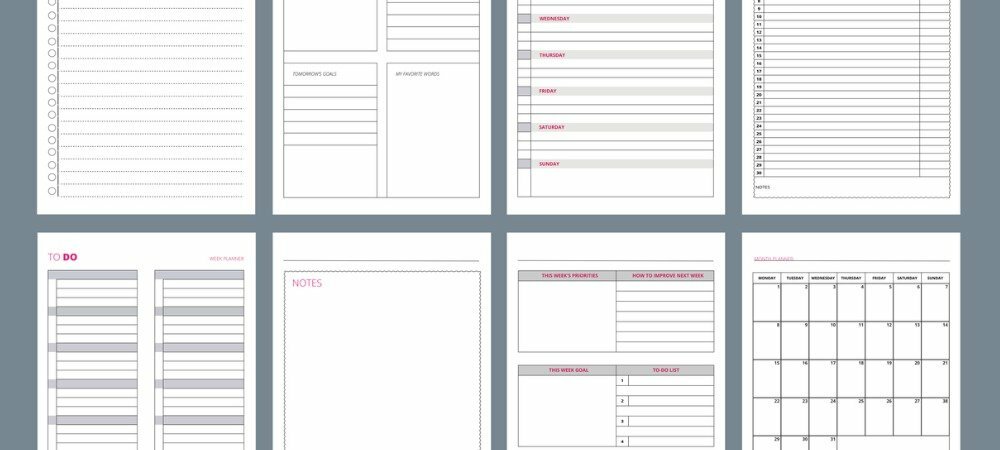Како променити слово диска на Виндовс 11 и 10
Мицрософт виндовс 10 Виндовс 11 Јунак / / February 27, 2022

Последњи пут ажурирано

Користите више дискова на рачунару? Можда бисте желели да промените слово диск јединице у оперативном систему Виндовс да бисте олакшали управљање. Овај водич ће вам показати како.
Виндовс ће динамички додељивати слова диск јединице преносивим уређајима за складиштење док их прикључите. У већини случајева, аутоматски напредује кроз абецеду (без А и Б) са вашим главним диском користећи слово диска Ц. Међутим, можда бисте желели да промените слово диска ради лакшег управљања.
Било да се ради о екстерном или унутрашњем уређају за складиштење, можете да промените слово диска у оперативном систему Виндовс 11 или Виндовс 10 користећи кораке у наставку.
Промените слово диска на Виндовс 11 преко подешавања
Пре него што промените слово диск јединице у оперативном систему Виндовс, треба напоменути неколико ствари о овом процесу. Прво, не би требало да покушавате да промените свој локални Ц: слово диск јединице, јер је оно одакле покрећу Виндовс и већина ваших апликација. Промена главног слова диск јединице ће довести до тога да се Виндовс неће покренути, а апликације се уопште неће покретати.
Имајући то на уму, промена слова диск јединице у оперативном систему Виндовс 11 је једноставан процес ако користите подешавања горе. Започети:
- Кликните Почетак дугме и изаберите Подешавања икона.

- Када се отворе Подешавања, идите на Систем > Складиштење.
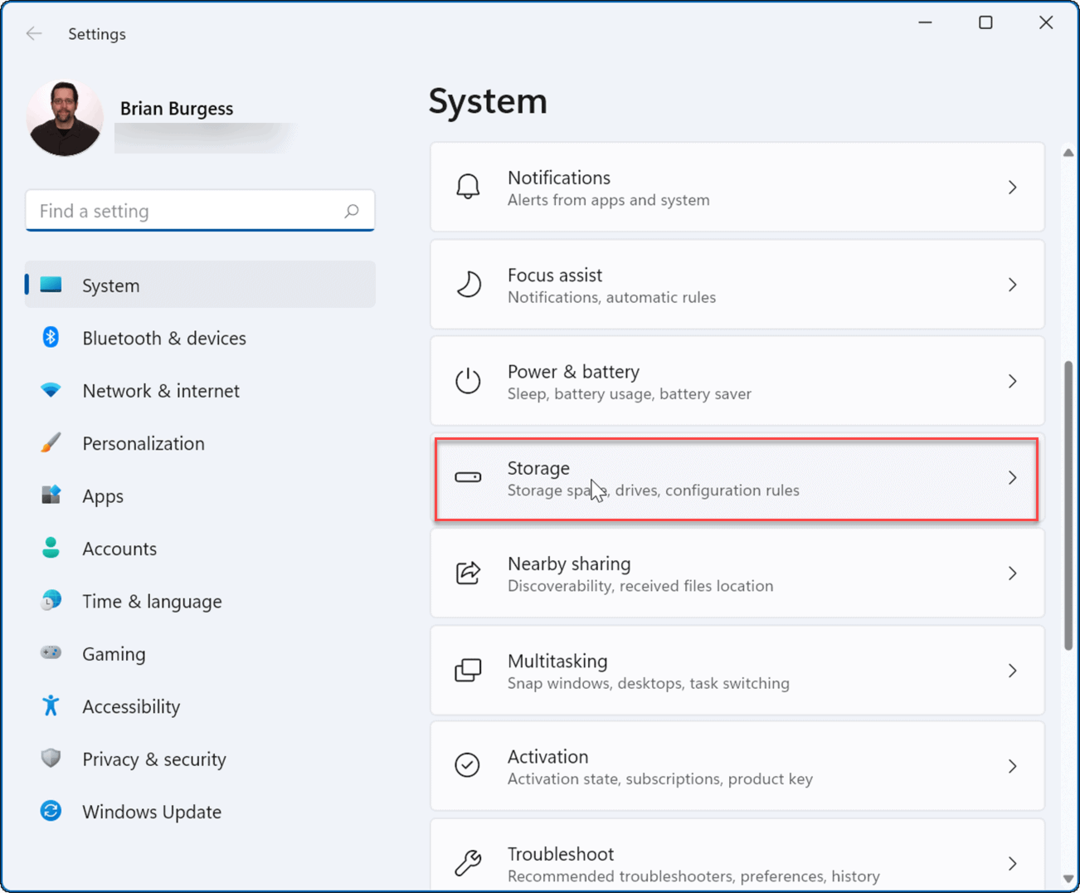
- Померите се надоле Складиште одељак, проширите Напредна подешавања складиштења опцију и кликните на Дискови и томови.
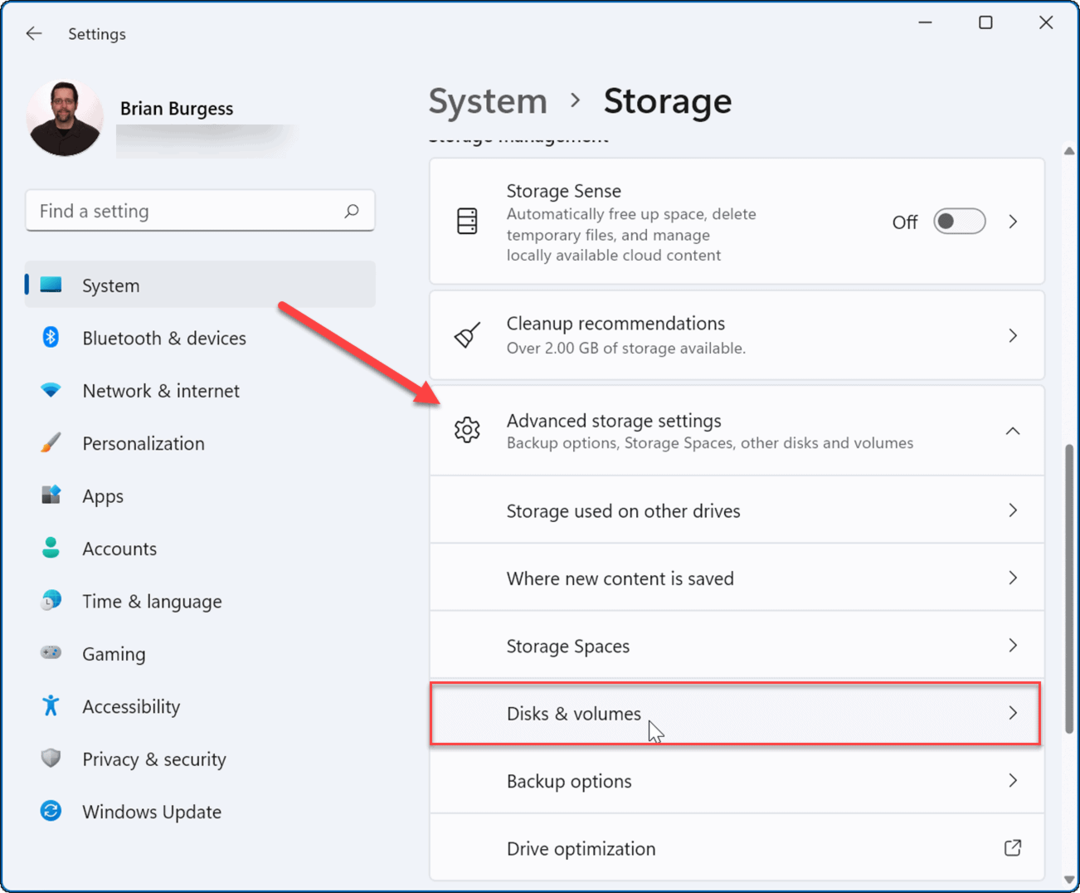
- У Дискови и томови одељак, померите се надоле и кликните на диск који желите да промените.
- Затим кликните на Својства дугме.
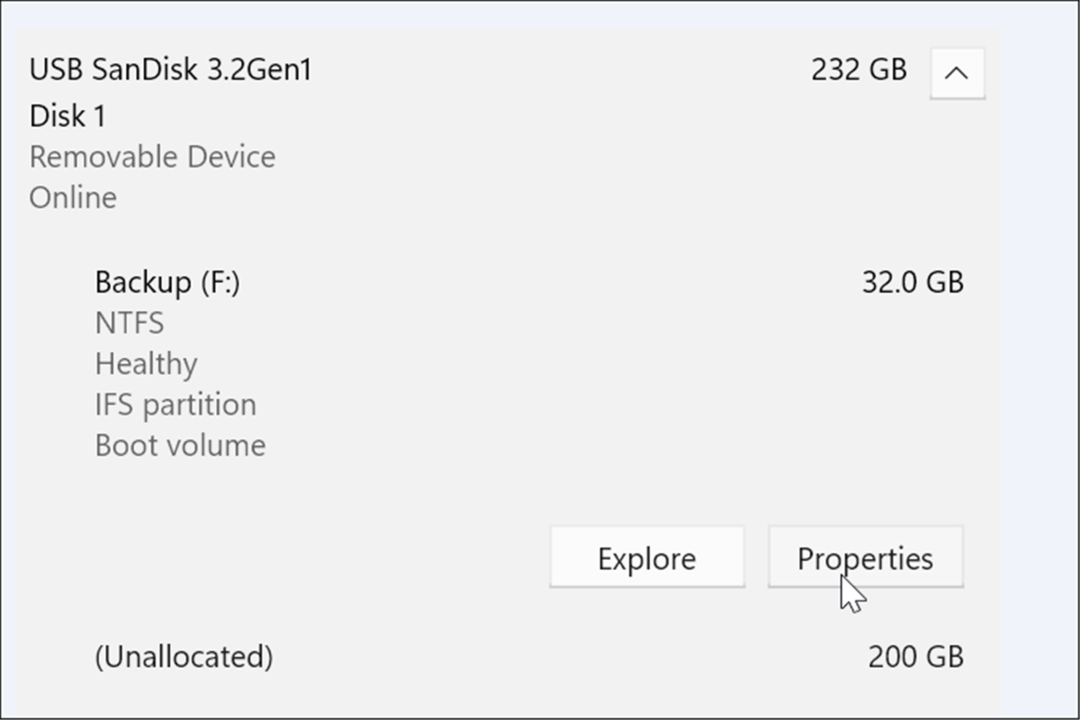
- Под Подаци о запремини одељак, кликните на Промените слово диска дугме.
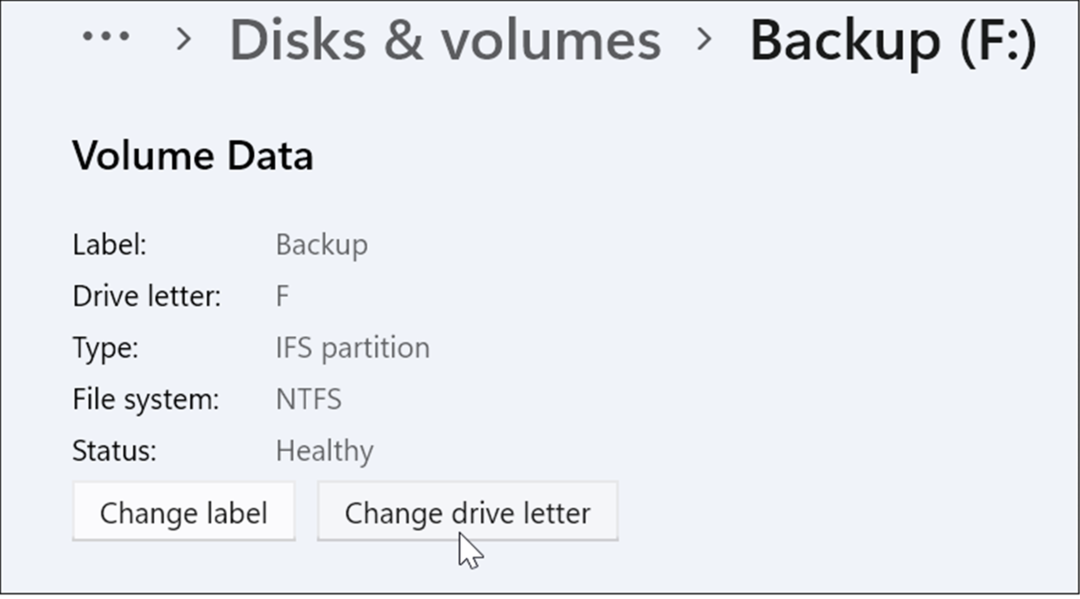
- Када Промените слово диска појави прозор, кликните на падајући мени.
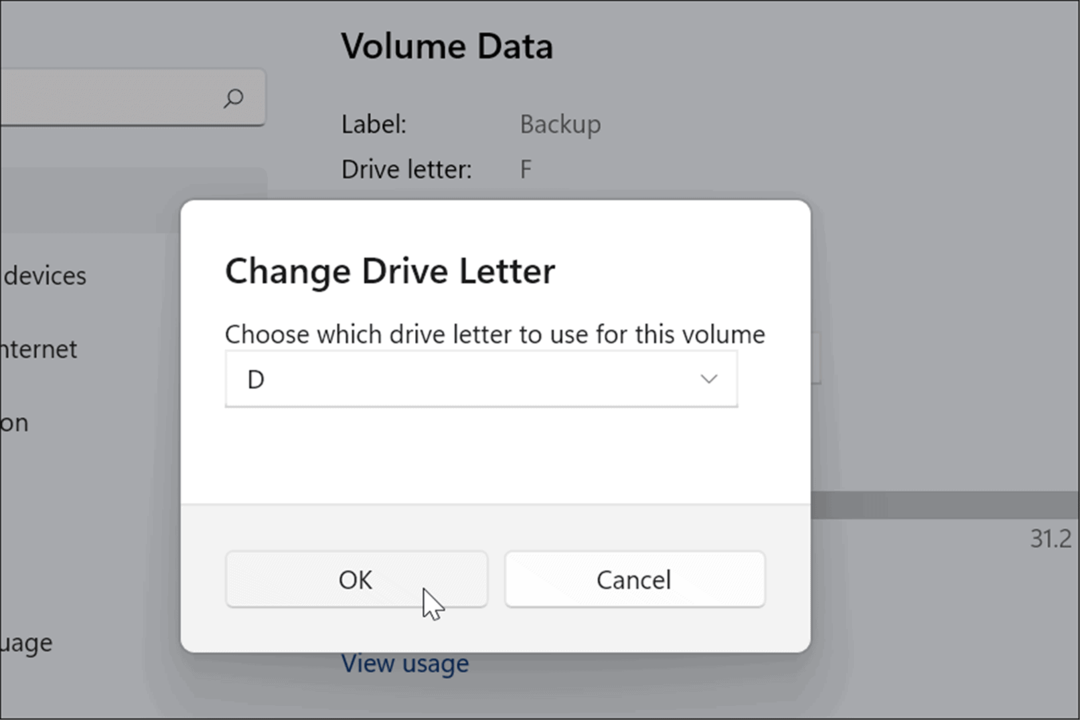
- Изаберите слово које желите да користите из менија и кликните У реду. У овом примеру мењамо екстерни УСБ диск са Ф до Д.
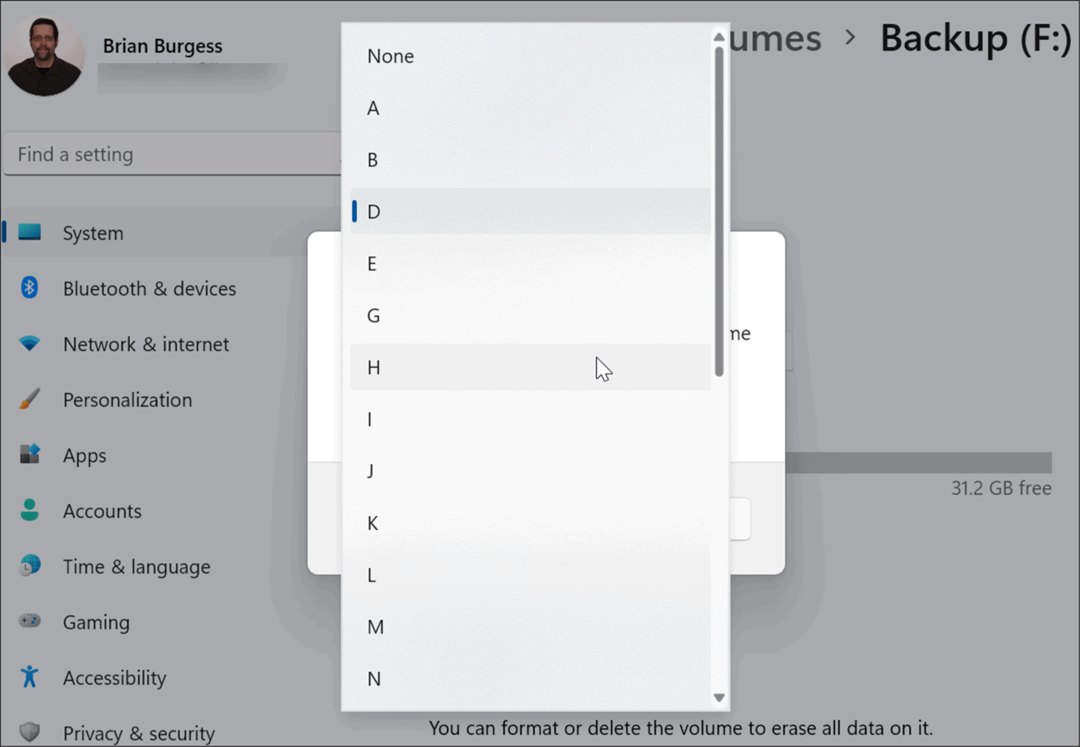
То је то. Ново слово диск јединице ће ступити на снагу и биће приказано са словом које сте изабрали за њега. Промена се дешава одмах и видећете да се то одражава у Филе Екплорер-у и кроз Виндовс 11 искуство.

Како променити слово диск јединице на Виндовс 10 и 11 помоћу управљања дисковима
Такође можете да користите алатку за управљање дисковима да промените слово диска. Овај метод ради и са Виндовс 10 и Виндовс 11 рачунарима.
Да бисте променили слово диск јединице у оперативном систему Виндовс 11 или Виндовс 10 помоћу управљања диском:
- Кликните Почетак дугме или притисните Виндовс тастер и тип управљање диска.
- Изаберите Креирајте и форматирајте партиције чврстог диска од резултата на врху.
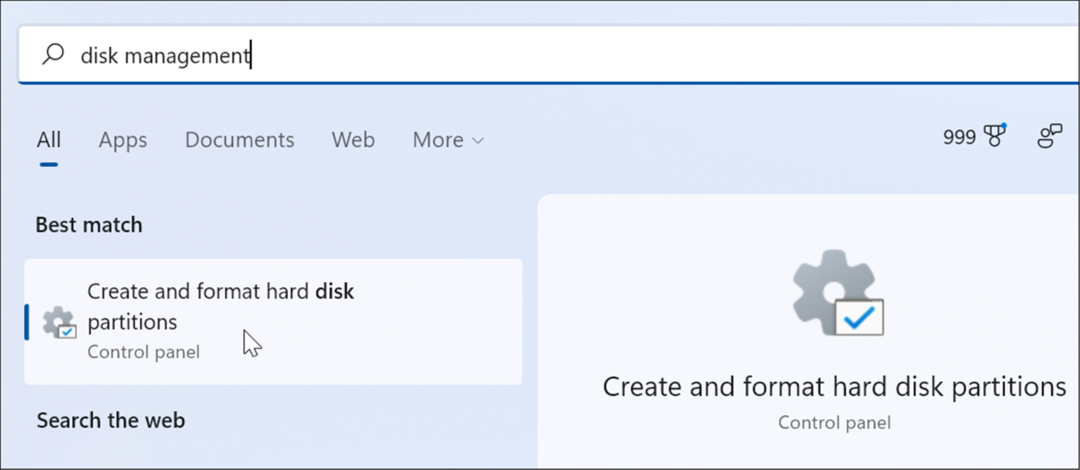
- Алтернативно, можете кликнути десним тастером миша на Почетак или ударио Виндовс тастер + Кс и бирај Управљање диска из менија.
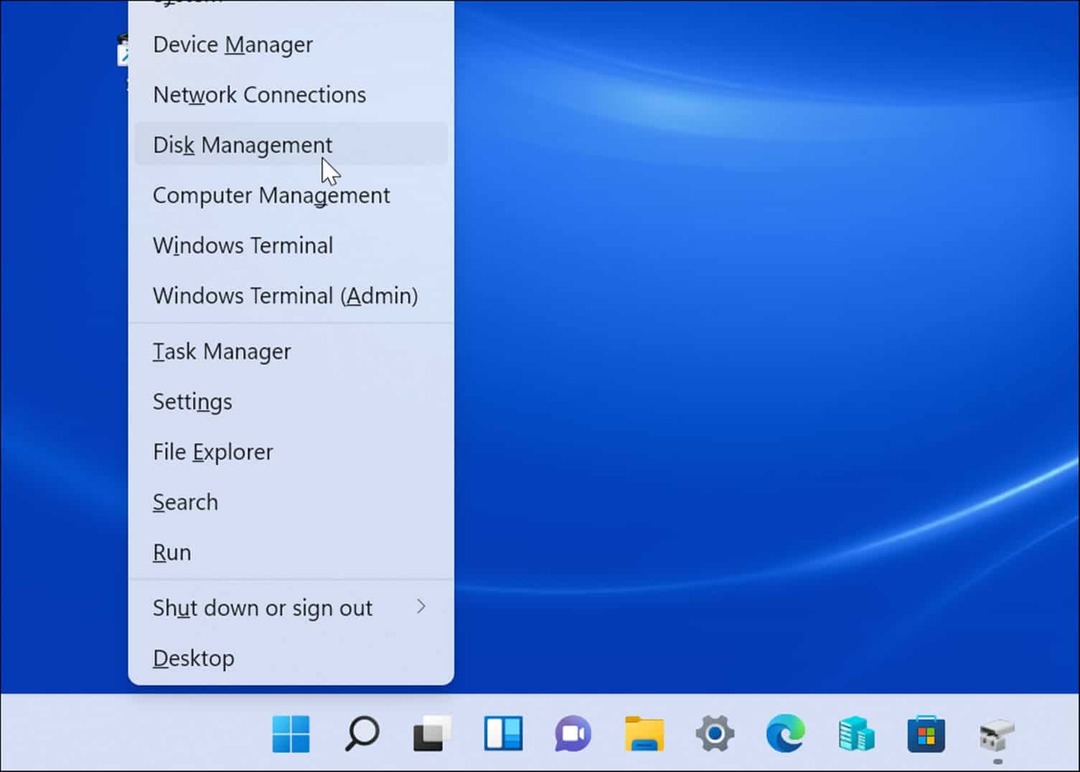
- Када Управљање диска отворите прозор, кликните десним тастером миша на диск који желите да промените и изаберите Промените слово диска и путање из менија. На пример, мењамо преносиви УСБ диск са Д до Ф.
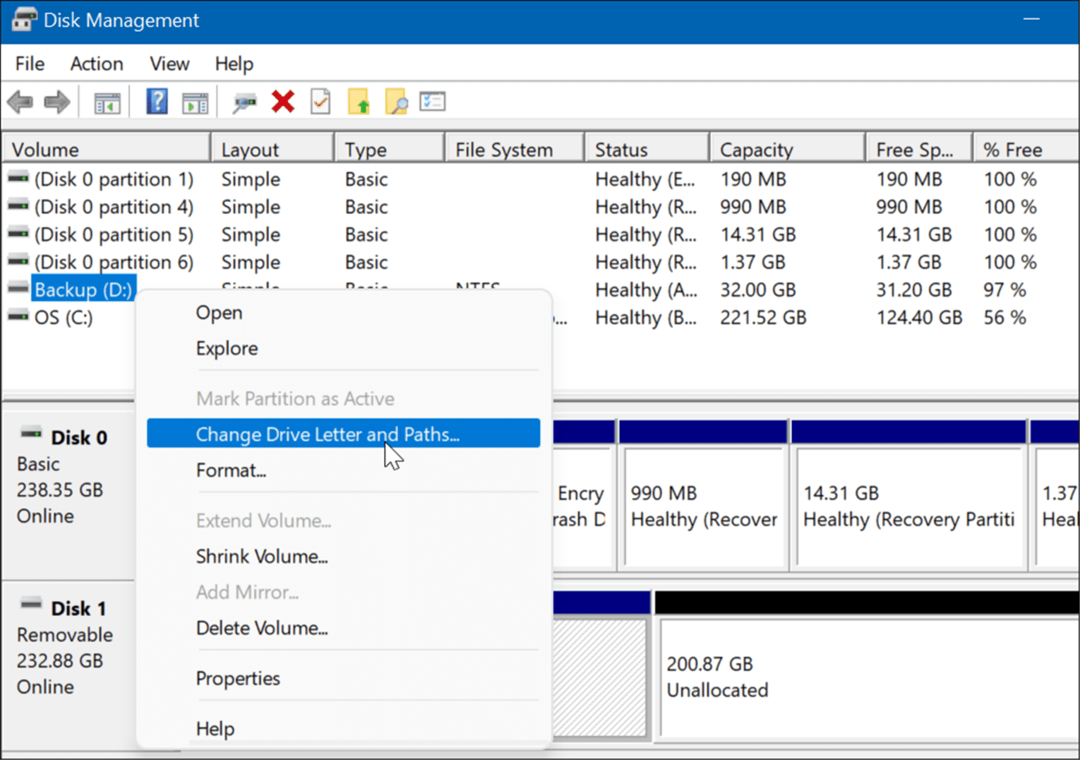
- Кликните Промена дугме на прозору који се појави.
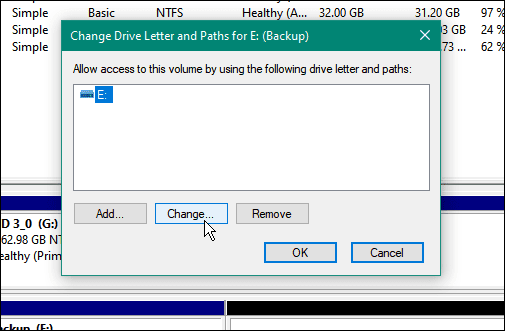
- Следеће, уверите се Доделите следеће слово диска је изабран и изаберите слово које желите из падајућег менија.
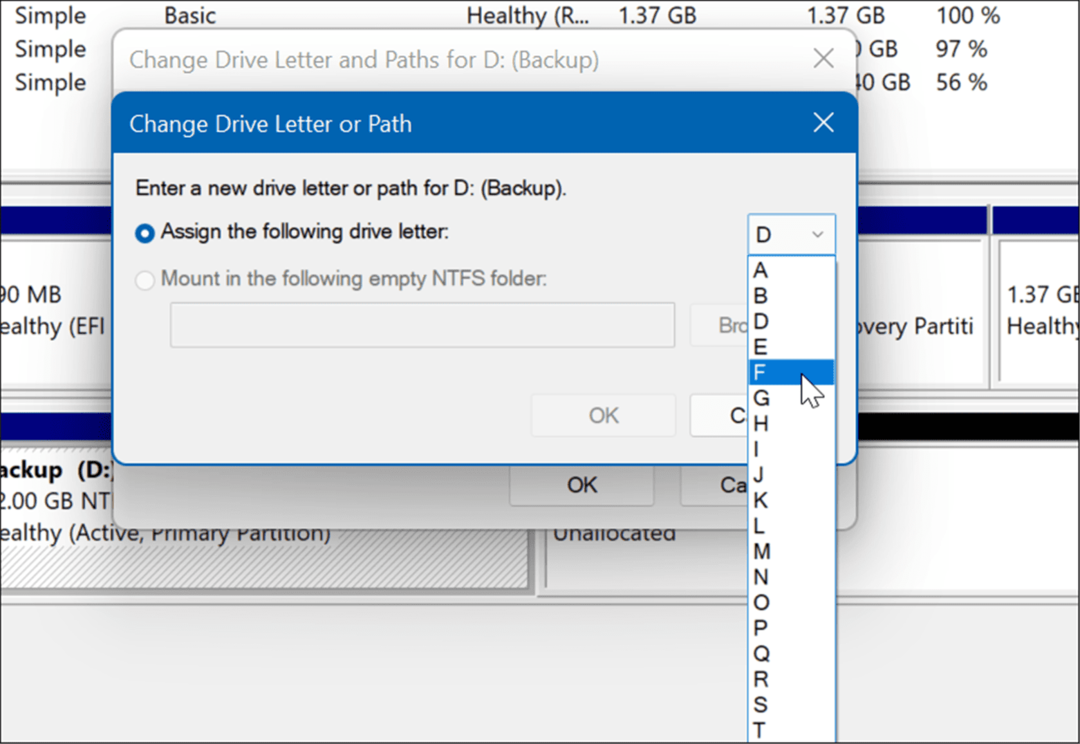
- Када одаберете слово погона, кликните У реду.
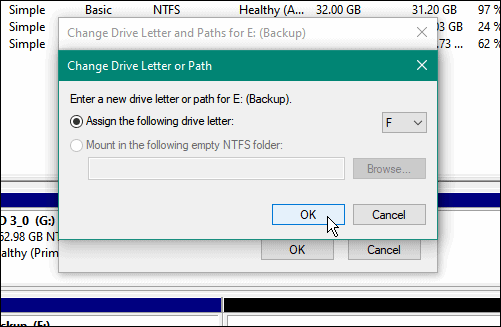
- На крају, кликните да на поруци упозорења која се појави.
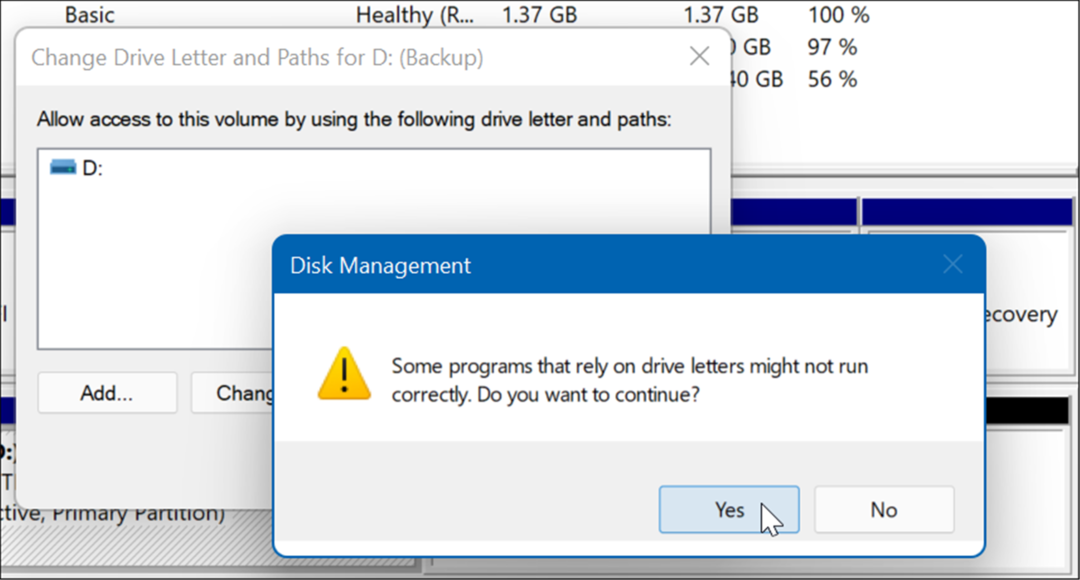
У овом тренутку, слово вашег диска у Виндовс-у ће се променити и требало би да се отвори у Филе Екплорер-у да бисте видели његов садржај. Можда ћете морати поново покрените рачунар да би промена ипак ступила на снагу.
Ново слово диск јединице ће се појавити у Управљању дисковима и било где другде где је приказано слово диск јединице, као у Овај рачунар, на пример.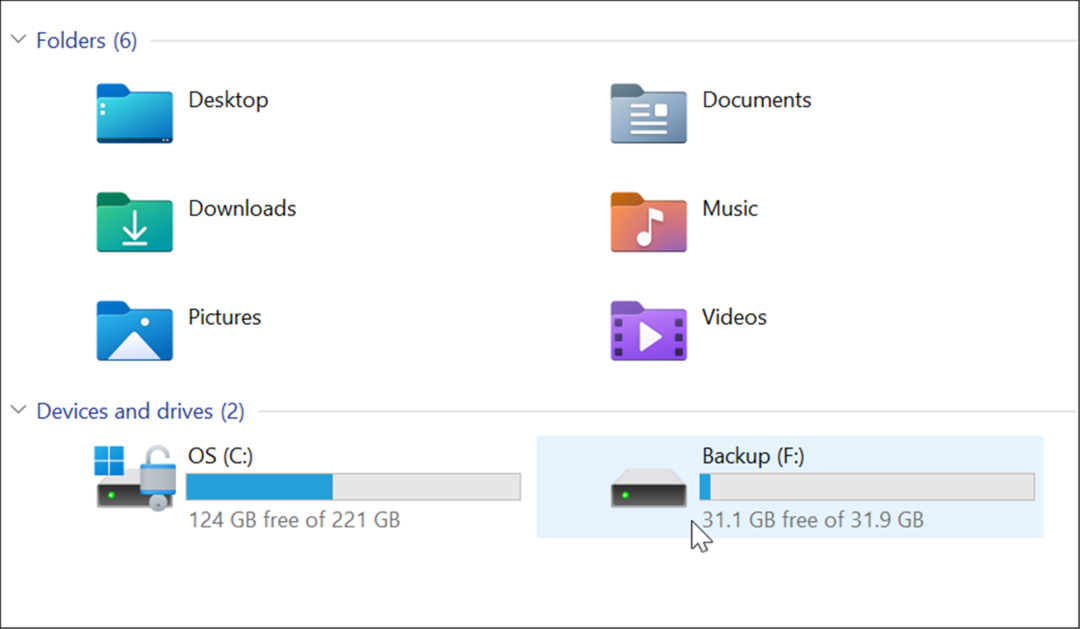
Ако промените слово преносивог диска, оно би требало да остане исто на рачунару на ком га мењате. На пример, ако га однесете на други рачунар, Виндовс ће му доделити другачије слово од оног које сте му дали. Након преименовања диск јединице, највероватније ће бити додељено ново слово ако прикључите друге екстерне диск јединице другачијим редоследом.
Управљање простором на диску у Виндовс-у
Виндовс 11 и 10 имају неке корисне алате за управљање простором на диску. На пример, можете ограничити простор на диску који користи корпа за отпатке или ослободите простор са Препоруке за чишћење у оперативном систему Виндовс 11. Можда ћете желети и да конфигуришете Чување за складиштење у оперативном систему Виндовс 11.
Постоји много начина да ослободите простор на диску и на Виндовс 10. Можете избришите старе тачке враћања система да ослободите простор или научите како да избришете Виндовс.олд фасциклу да бисте ослободили ГБ простора.
Како пронаћи кључ производа за Виндовс 11
Ако треба да пренесете свој кључ производа за Виндовс 11 или га само требате за чисту инсталацију ОС-а,...
Како да обришете Гоогле Цхроме кеш, колачиће и историју прегледања
Цхроме одлично чува вашу историју прегледања, кеш меморију и колачиће како би оптимизовао перформансе прегледача на мрежи. Њено је како да...
Усклађивање цена у продавници: Како доћи до онлајн цена док купујете у продавници
Куповина у продавници не значи да морате да плаћате више цене. Захваљујући гаранцијама усклађености цена, можете остварити попусте на мрежи док купујете у...
Како поклонити Диснеи Плус претплату са дигиталном поклон картицом
Ако сте уживали у Диснеи Плус-у и желите да га поделите са другима, ево како да купите Диснеи+ Гифт претплату за...